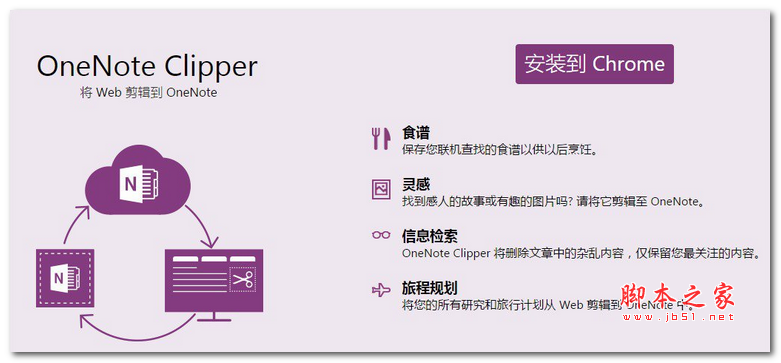
OneNote Web Clipper for Chrome(一键收藏同步网页) v3.5.2 免费版
- 大小:1.12MB
- 分类:浏览辅助
- 环境:Windows
- 更新:2017-03-27
热门排行
简介
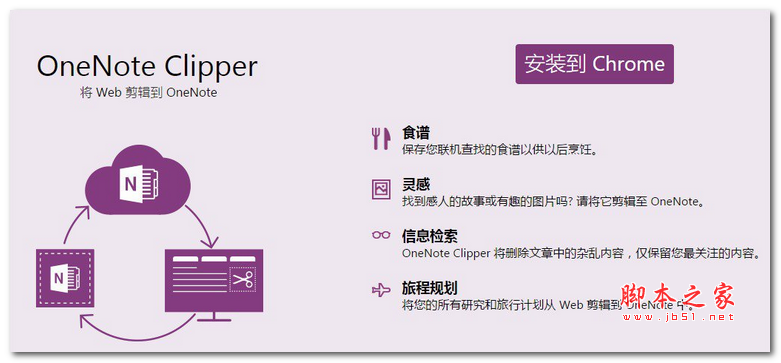
OneNote Web Clipper for Chrome(一键收藏同步网页)只要一键单击,即可快速将任何网页捕获到OneNote,以便轻松编辑、批注或共享,能减少杂乱内容,并只剪辑真正需要的文章、食谱或产品信息,在任何计算机、平板电脑或手机上访问剪辑的网页,即使脱机也能如此。需要的朋友欢迎前来下载体验。
你的生活非常忙碌。OneNote Web Clipper,可将网页的所有部分快速剪辑到 OneNote,留待稍后使用。可剪辑图像、PDF、视频或页面的可视化书签。最棒的是,可以从任意计算机、平板电脑或手机访问剪辑内容 - 甚至可以脱机访问。
oneNote Clipper插件概述
OneNote Clipper是一款可以轻松的一键摘取网页中的内容到您的OneNote笔记本中的Chrome插件。目前OneNote Clipper已全面支持IE浏览器、火狐、Chrome等主流浏览器。
特征
夹任何网页OneNote只是一对夫妇的点击
从网页中捕获任何东西到页面的小区域。我们会让他们可以在OneNote。
发送您的剪辑任何OneDrive或OneDrive商务笔记本,包括共享笔记本。他们会同步到您的所有设备,立即。
钳自动检测网页是否有一篇文章,食谱,或产品。它给你一个干净的版本的页面并预览将在OneNote看起来像什么
我们保存网站的URL为每个剪辑,所以它很容易返回到原来的网页,如果你需要它
点击查看夹在OneNote在线网页直接从OneNote Clipper
用自己的方式剪辑
- 无混乱!可以剪辑文章、食谱或产品,无需忍受任何广告、导航和噪音。
- 剪辑之前,可突出显示文字、调整字体或添加注释。
- 可剪辑整个页面或剪辑页面上的多个选区。由你决定。
可剪辑内容
- 全部或部分网页
- 在线或本地PDF文件
- 网页上的任意图像
- YouTube或 Vimeo视频
- 创建页面的可视书签
适用范围
- 旅游
- 商务
- 购物
- 菜谱
- 研究
- 新闻
- 灵感
随身携带
- 所有剪辑内容都可通过各种设备在OneNote中查看,即使处于脱机状态也可查看。
- 使用OneNote的强大的搜索功能,可在任何设备上查找信息。
- 与他人共享信息。
要求
你必须允许从OneNote第三方Cookie使用OneNote Clipper
oneNote Clipper插件下载安装
OneNote Clipper插件哪里可以下载?
你可以从chrome应用商店里找到OneNote Clipper插件,如果你的chrome应用商店无法打开,你可以在本站的下方找到OneNote Clipper插件下载地址。
OneNote Clipper插件怎么安装?
1. 如果你能够打开chrome应用商店,并且可以找到OneNote Clipper插件,那么直接点击“添加至chrome”。
2. 如果你的chrome应用商店无法打开,你从本站或者其他途径获得了OneNote Clipper插件,那么就选择离线安装该插件。由于快AdBlcok插件同其他chrome插件一样都是CRX格式,所以具体的安装方法请参照:crx文件怎么安装?谷歌浏览器Chrome打开crx文件的方法
oneNote Clipper插件使用说明
1.OneNote Clipper插件安装成功后,你可以在右上角的扩展中找到OneNote Clipper按钮,熟悉的OneNote图标,点击后会提示让我们登陆我们的账号和密码,而在之前的OneNote Clipper版本中,它只是个快捷方式,点击后会直接把你带到OneNote Online页面中。
2、完成以上操作中,你就可以在任意的需要保存为笔记的页面中去操作啦!

3. 当你访问一些有收藏价值的网页,只需点击chrome收藏夹,选择“剪辑OneNote”(第一次使用时需要登陆个人的微软账户);
4、这时OneNote Clipper将自动提示是否收藏当前页面,选择确定后,当前页面将自动剪辑到OneNote在线文档(参考下图)。

弹出的时间一般需要2秒左右,请不要着急,我们可以保存整个页面或者截取某个区域,当然你也可以剥去无用的信息,直接保存你看的那篇文章;然后选择保存的位置,点击剪辑即可完成。
5.下次想看时,打开收藏夹您就可以看到刚刚剪辑的笔记了。













 chrome下载
chrome下载 知乎下载
知乎下载 Kimi下载
Kimi下载 微信下载
微信下载 天猫下载
天猫下载 百度地图下载
百度地图下载 携程下载
携程下载 QQ音乐下载
QQ音乐下载